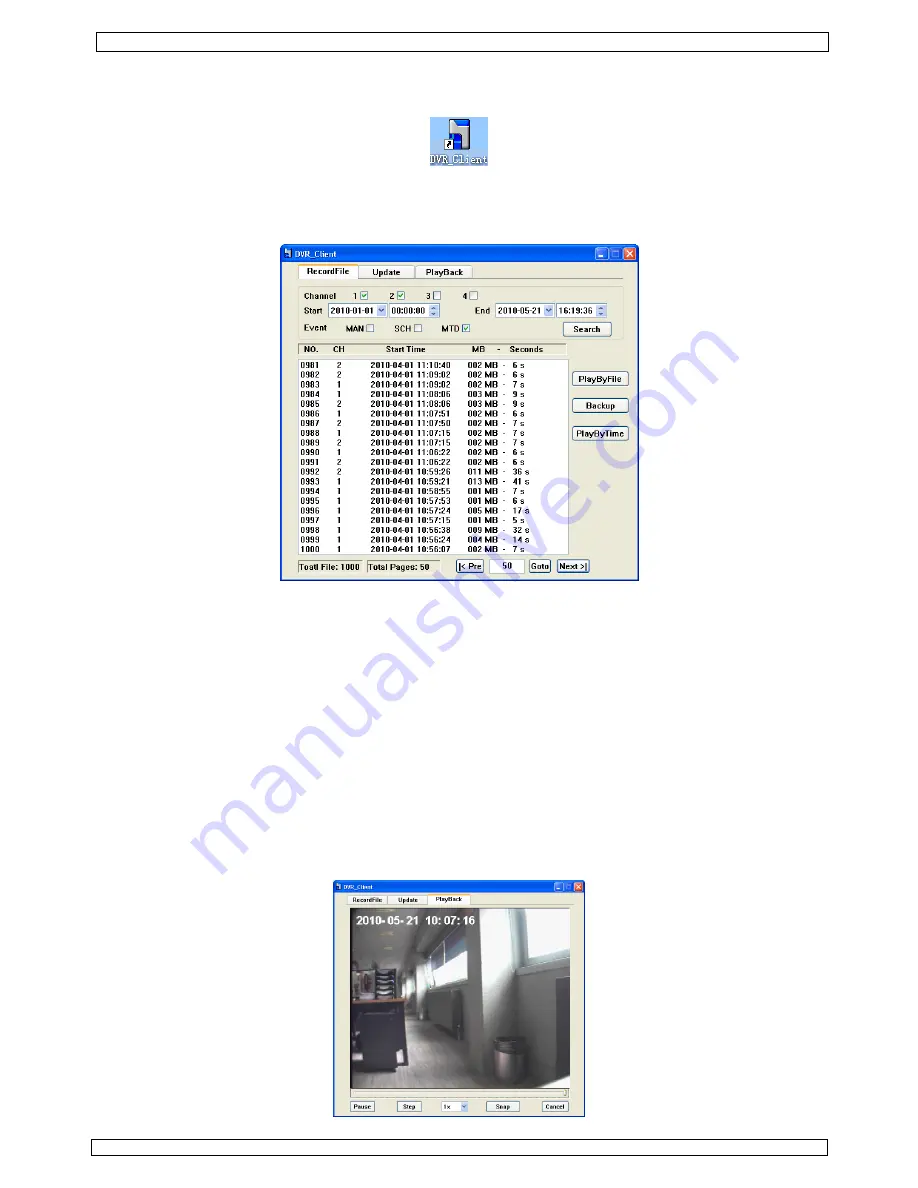
CCTVPROM7
14/07/2010
©
Velleman nv
30
7.4.1 Installation du logiciel
•
Cliquer double sur [DVR_ClientSetupCHS] sur le cédérom inclus pour lancer l’installation du logiciel.
•
Suivre les instructions sur l’écran.
•
Une fois l’installation terminée, cliquer double sur l’icône pour lancer le logiciel.
7.4.2 Connexion du périphérique
•
Insérer le câble USB dans le port USB
[A]
et un port USB libre de l’ordinateur. La LED USB
[13]
s’allume.
7.4.3 Recherche de fichiers
•
Sélectionner le canal.
•
Configurer les dates et l’heure de début et de fin de l’enregistrement.
•
Sélectionner le type d’enregistrement (manuel, programmé, après détection de mouvement).
•
Cliquer sur SEARCH pour afficher la liste des enregistrements.
•
Faire défiler la liste avec <PRE ou NEXT> ou entrer le numéro de la page et cliquer sur GOTO.
7.4.4 PlayByFile
•
Sélectionner un fichier et cliquer sur PLAYBYFILE. Le fichier s’affiche dans la fenêtre PLAYBACK (voir
§7.4.7
).
7.4.5 Sauvegarde
•
Cliquer sur BACKUP pour sauvegarder une copie du fichier sur ordinateur.
•
Sélectionner le dossier de destination, le nom et le type (MJPEG ou AVI). Patienter jusqu’à ce que le
fichier soit convertit au format sélectionné.
7.4.6 PlayByTime
•
Pour utiliser cette option, veiller à ne sélectionner qu’un seul canal (afin d’éviter le recouvrement de
fichiers). Tous les fichiers seront lus en mode séquentiel.
•
Les fichiers s’afficheront également dans la fenêtre PLAYBACK (voir
§7.4.7
).
7.4.7 Fenêtre PLAYBACK
Содержание CCTVPROM7
Страница 2: ...CCTVPROM7 14 07 2010 Velleman nv 2 ...
















































